Windows 11 正在通过 Microsoft Store 推送一项新功能——文本提取器(Text Extractor),现已集成至系统自带的截图工具(Snipping Tool)中。用户只需按下 Win + Shift + S 调出捕获栏,即可在截图后直接提取所选区域中的文字,无需借助第三方 OCR 软件。
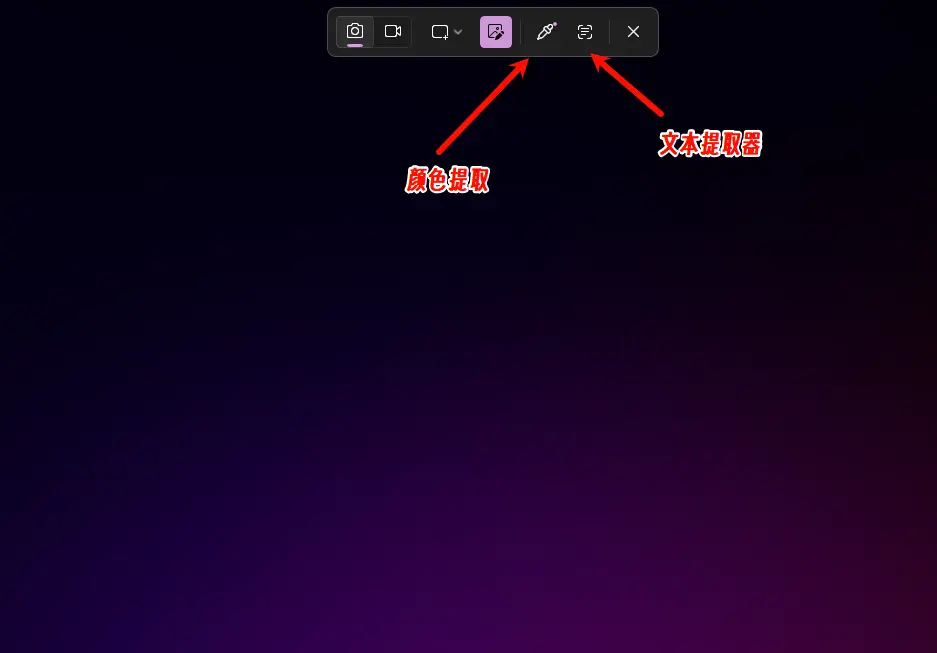
如何启用与使用?
该功能随 截图工具版本 11.2508.29.0 推出,通过 Microsoft Store 自动更新。安装后,当你使用 Win + Shift + S 截图时,截图预览窗口右下角会新增一个 “文本提取器”按钮(图标为字母“A”)。
点击后,系统将自动识别截图中的文字,并允许你:
- 复制全部或部分文本;
- 编辑识别结果;
- 直接粘贴到文档、聊天窗口或其他应用中。
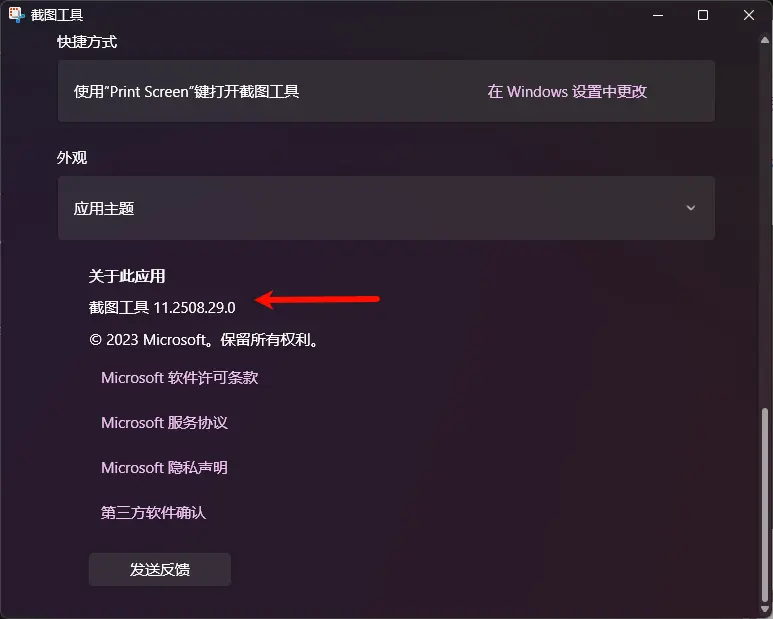
支持的来源包括:
- 屏幕任意区域(如网页、应用界面);
- 本地图像文件(JPG、PNG 等);
- 扫描版 PDF(需先在截图工具中打开或截取)。
注意:该功能为 Store 应用更新,无需安装 Windows 系统更新。若未看到按钮,请检查截图工具是否已更新至最新版。
实际效果如何?
在测试中,文本提取器对清晰文本的识别准确率较高,尤其在处理标准字体、高对比度内容时表现稳定。对于轻微模糊或低分辨率图像,仍能基本还原原文,但无法智能补全缺失字符。

微软将其描述为“AI 驱动的 OCR”,但从行为看,它本质上是基于本地模型的光学字符识别,不具备上下文理解或推理能力。例如:
- 它不会像 ChatGPT 那样根据语义推测模糊文字;
- 也不会自动修正拼写或格式错误。
尽管如此,作为系统原生功能,其响应速度快、无需联网、隐私性好,已能满足日常复制屏幕文字的需求。
与 PowerToys 和旧版截图工具的区别
- PowerToys 的“Text Extractor”(2022 年推出)需单独安装,且依赖快捷键(Win + Shift + T);
- 旧版截图工具 曾提供“OCR”选项,但入口隐蔽,功能独立;
- 新版集成方案 将 OCR 直接嵌入主流截图流程(Win + Shift + S),操作路径更短,体验更无缝。
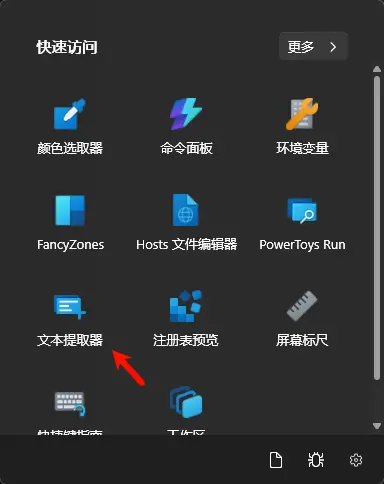
建议
Windows 11 的文本提取器并非革命性 AI 工具,但作为一项轻量、高效、系统级的 OCR 功能,显著提升了从图像或 PDF 中获取文本的效率。对于学生、办公用户或频繁处理扫描文档的用户而言,这是一个值得启用的实用改进。








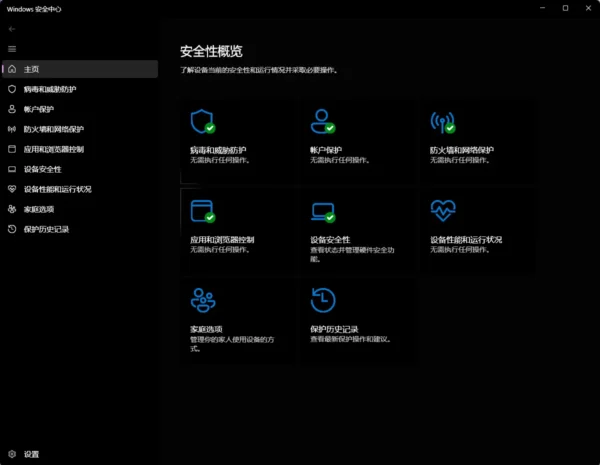
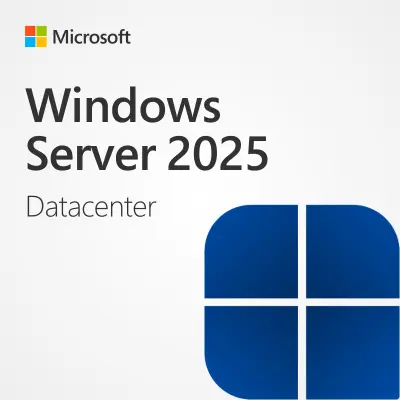
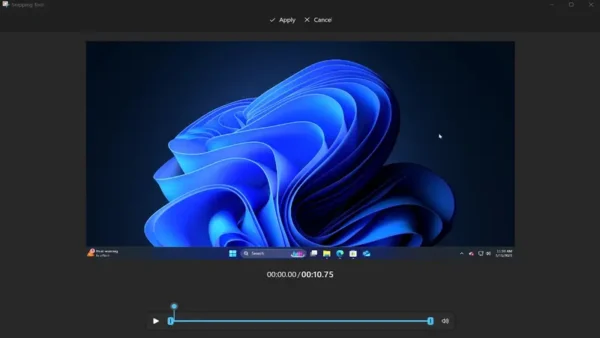
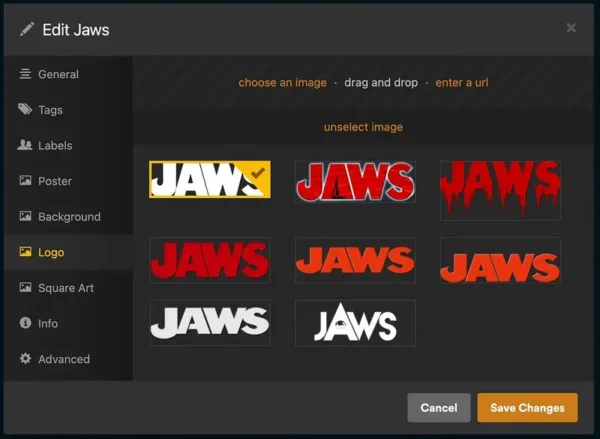
评论